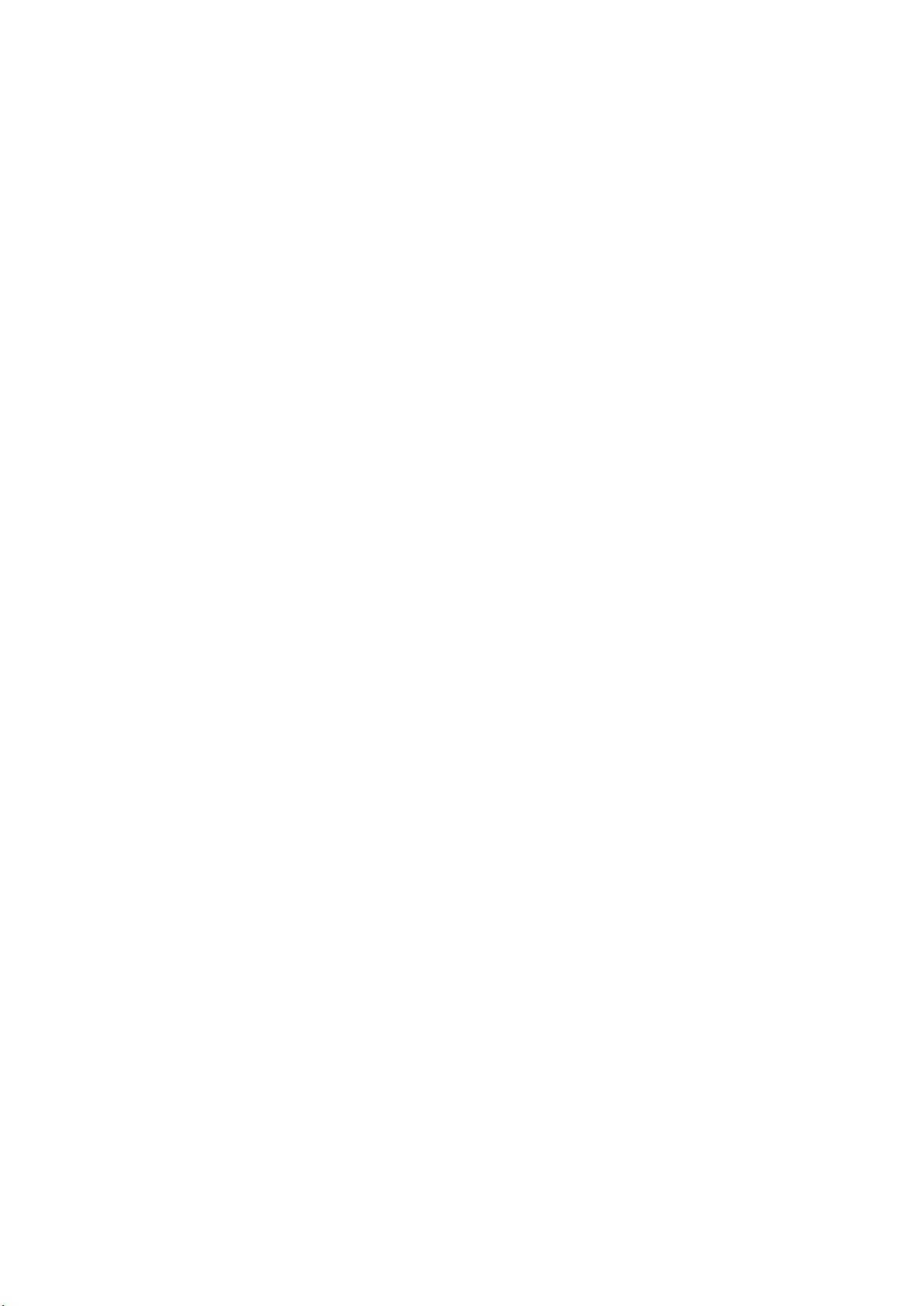C#编程:DataGridView属性详解与应用
需积分: 43 65 浏览量
更新于2024-07-27
1
收藏 31KB DOCX 举报
在C#编程中,DataGridView控件是一个用于显示表格数据的强大工具,广泛应用于Windows Forms应用程序。本文将详细阐述18种常见的属性及其用法,帮助开发者更好地理解和操作这个控件。
1. 获取或修改当前单元格内容:通过`CurrentCell`属性,我们可以获取或设置当前活动单元格的值。例如,`DataGridView1.CurrentCell.Value`用来读取单元格内容,而`DataGridView1.CurrentCell.Value = "新值"`则用来更新内容。同时,`CurrentCell.ColumnIndex`和`CurrentCell.RowIndex`分别提供列索引和行索引信息。
2. 单元格只读:使用`ReadOnly`属性,可以设定单元格是否可编辑。例如,`dataGridView1.Columns[0].ReadOnly = true;`将第一列设置为只读。
3. 隐藏新行:`ShowEditingIcon`属性控制是否显示底部的新行图标,设置为`false`即可隐藏。
4. 判断新增行:`IsNewRow`属性可以用来检查一个行是否是新添加的行。
5. 自定义用户删除行:通过处理`RowValidating`事件,可以实现用户删除行时的自定义逻辑。
6. 隐藏和删除行/列:`Visible`属性可以隐藏行或列,而`Columns.Remove()`或`Rows.Remove()`方法则用于删除指定的列或行。
7. 禁止列或行调整大小:`Resizable`属性可以设定为`false`来禁止用户调整列宽或行高。
8. 自动调整列宽和行高:`AutoSizeMode`属性控制列宽和行高的自动调整,可选择不同的模式以适应内容、固定宽度等。
9. 冻结列或行:使用`Frozen`属性可以冻结特定列或行,使其在滚动时始终保持可见。
10. 列顺序调整:`DisplayIndex`属性可以改变列的显示顺序,`Columns["ColumnName"].DisplayIndex = newIndex;`将名为"ColumnName"的列移动到新的位置。
11. 行头列头的单元格:`HeaderCell`属性提供了对列头和行头单元格的访问,如`dataGridView1.Columns[0].HeaderCell.Text = "新标题";`
12. 剪切板操作:`CopyToClipboard()`方法允许用户复制选中的数据到剪贴板,而`Paste()`方法则将剪贴板内容粘贴到指定位置。
13. 设置单元格的Tooltip:`DataGridViewCell.ToolTipText`属性可以为单元格设置提示信息,如`dataGridView1.Rows[0].Cells[0].ToolTipText = "这是单元格的提示信息";`
14. 右键菜单设置:通过`ContextMenuStrip`属性,可以为DataGridView添加右键菜单,方便用户进行更多操作。例如,`dataGridView1.ContextMenuStrip = contextMenuStrip1;`
15. 单元格边框和网格线样式:`DefaultCellStyle`属性允许设置单元格的默认样式,包括边框和网格线样式。例如,`dataGridView1.DefaultCellStyle.BorderWidth = 2;`
16. 单元格表示值的设定:`Value`属性可以设置单元格的显示值,而`DataFormatString`属性可以控制数值的显示格式。
17. 用户输入时的单元格值设定:处理`CellValidating`事件,可以在用户输入时验证并处理单元格的值。
18. 设定新加行的默认值:在添加新行时,可以预先设定某些单元格的值,例如`dataGridView1.Rows.Add("默认值1", "默认值2");`
掌握这些属性和用法,能让你在使用C#的DataGridView时更加得心应手,提升开发效率。在实际应用中,可以根据需求灵活组合,创建出满足用户需求的表格界面。
2014-11-19 上传
2015-03-30 上传
2011-06-27 上传
2011-04-09 上传
点击了解资源详情
2020-09-04 上传
243 浏览量
106 浏览量
wenmingquanlzt
- 粉丝: 0
- 资源: 1
最新资源
- SSM Java项目:StudentInfo 数据管理与可视化分析
- pyedgar:Python库简化EDGAR数据交互与文档下载
- Node.js环境下wfdb文件解码与实时数据处理
- phpcms v2.2企业级网站管理系统发布
- 美团饿了么优惠券推广工具-uniapp源码
- 基于红外传感器的会议室实时占用率测量系统
- DenseNet-201预训练模型:图像分类的深度学习工具箱
- Java实现和弦移调工具:Transposer-java
- phpMyFAQ 2.5.1 Beta多国语言版:技术项目源码共享平台
- Python自动化源码实现便捷自动下单功能
- Android天气预报应用:查看多城市详细天气信息
- PHPTML类:简化HTML页面创建的PHP开源工具
- Biovec在蛋白质分析中的应用:预测、结构和可视化
- EfficientNet-b0深度学习工具箱模型在MATLAB中的应用
- 2024年河北省技能大赛数字化设计开发样题解析
- 笔记本USB加湿器:便携式设计解决方案